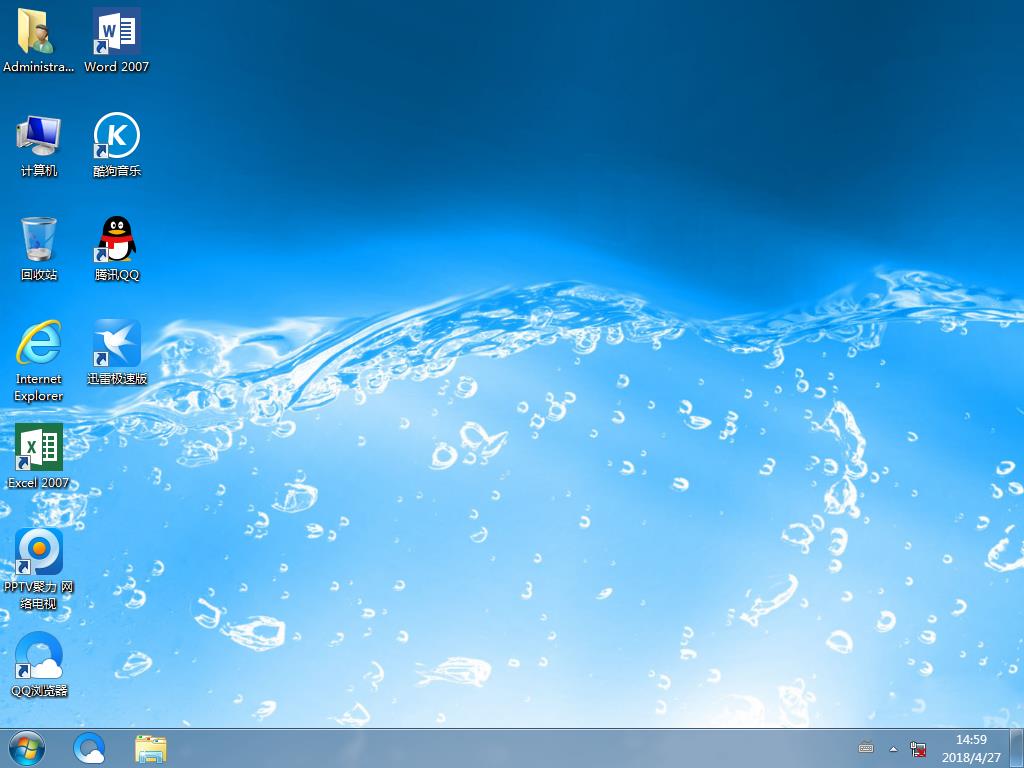新浪微博横竖屏如何自动切换_新浪微博
来源:Ghost系统之家浏览:时间:2022-04-26 12:56:10
装机大全致力于收录最值得您拥有的精品应用,第一时间武装您的电脑变身电脑达人 我们将为您奉上 更贴心的分类方式:无论您喜欢音乐、视频, 还是热衷教程、资讯, 精准的分类方便您在装机大全中快速找到需要的应用 . 更简洁的操作界面:富有质感的设计,易于使用的操作方式,无论在何时何地您都可以感受到我们的用心。
随之智能手机的发展,人们可以通过手机看视频,聊天,看资讯,那么小小的手机屏幕怎么能满足得了人们的需求,因此手机商研发大屏手机,但如果你还没想要换大屏手机,那么可以通过手机的横竖屏切换来满足对手机屏幕的短暂需求。
1)打开新浪微博客户端,在“更多”界面点击右上角的“设置”。(如下图所示)
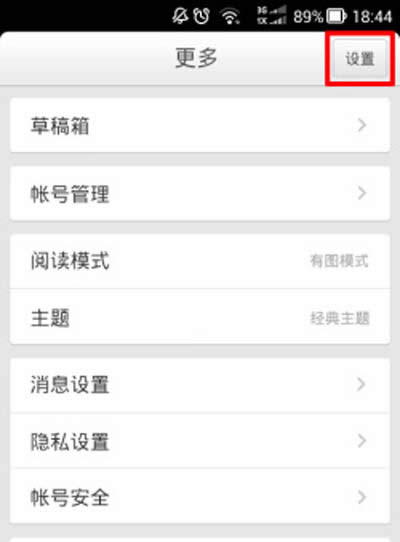
设置
2)在“设置”界面找到“横竖屏自动切换”并点击打开。微博会弹出提示切换成功。此外开启此功能还需打开手机设置中的“自动旋转屏幕”按钮。点击“设置”将自动跳转到手机“自动旋转屏幕”设置界面。(如下图所示)
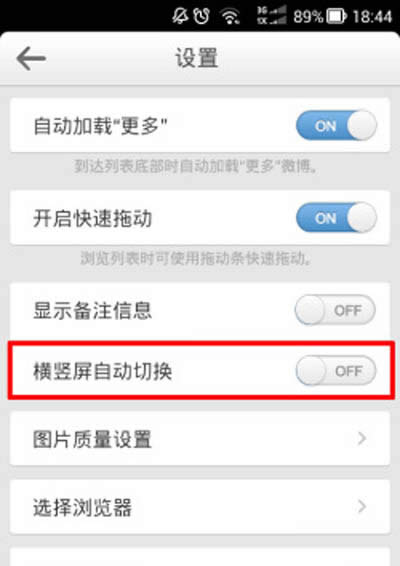
横竖屏自动切换
3)点击打开“自动旋转屏幕”按钮即可。此时我们回到微博界面,会发现屏幕横着也能看微博了。(如下图所示)
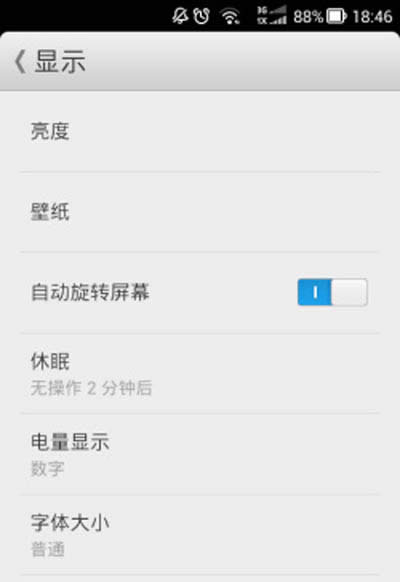
自动旋转屏幕
4)想要看微博更舒服的话,还可以更换新浪微博的皮肤主题。
与其他软件设置一样,都是通过客户端的设置窗口来勾选“自动旋转屏幕”,这样新浪微博客户端会根据你在使用手机的感应器来自动切换横竖屏。但根据小编经验,如果你是躺着玩手机的话,此功能不是很好用。
装机软件引领新的上网速度革命,给您带来超快体验。
推荐系统
电脑公司Ghost Win7 Sp1 装机万能版2022年5月(32位) 提供下载
语言:中文版系统大小:3.13GB系统类型:新萝卜家园 Ghost Win7 x64 SP1 极速版2022年4月(64位) 高速下载
语言:中文版系统大小:3.91GB系统类型:新萝卜家园 GhostWin7 SP1 电脑城极速稳定版2022年4月(32位) ISO镜像高速下载
语言:中文版系统大小:3.13GB系统类型:新萝卜家园 GhostWin7 SP1 电脑城极速稳定版2022年5月(32位) ISO镜像高速下载
语言:中文版系统大小:3.13GB系统类型:电脑公司Ghost Win7 x64 Sp1装机万能版2022年5月(64位) ISO镜像免费下载
语言:中文版系统大小:3.91GB系统类型:笔记本&台式机专用系统 GhostWin7 32位旗舰版2022年5月(32位) ISO镜像免费下载
语言:中文版系统大小:3.13GB系统类型:番茄花园GhostWin7 SP1电脑城极速装机版2022年5月(32位) 最新高速下载
语言:中文版系统大小:3.13GB系统类型:深度技术Ghost Win7 Sp1 电脑城万能装机版2022年5月(32位) ISO高速下载
语言:中文版系统大小:3.13GB系统类型:
相关文章
- WinXP系统怎样看显存?看显存的办法
- WinXP系统如何设置一台电脑2个显示器?
- WinXP系统Svchost.exe应用程序出错怎样办?
- WinXP提示系统管理员设置了系统策略防范进行此安装的办法
- WinXP系统QQ图标不见了怎样办?
- WinXP系统电脑图标变大了怎样处理?
- WinXP系统收藏夹备份的办法
- WinXP系统虚拟内存最小值太低怎样办?
- WinXP系统打开页面出现乱码的处理办法
- WinXP页面提示Sysfader iexplore.exe应用程序出错的处理办法
- 如何处理WinXP光驱自动弹出的问题?
- 为啥Word只能用安全模式打开?Word不用安全模式打开的办法
- WinXP组策略提示“MMC无法创建管理单元”怎样办?
- WinXP访问工作组计算机密码的办法
热门系统
热门文章
常用系统
- 1笔记本系统Ghost Win8.1 (X64) 全新纯净版2021年12月(永久激活) 提供下载
- 2笔记本&台式机专用系统GhostWin7 64位旗舰版2019年12月(64位) 高速下载
- 3电脑公司 装机专用系统Windows10 x86中秋特别 企业版2020年9月(32位) ISO镜像快速下载
- 4深度技术Ghost Win8.1 x32位 特别纯净版2019年11月(免激活) ISO镜像高速下载
- 5深度技术 Windows 10 x64 企业版 电脑城装机版2020年6月(64位) 高速下载
- 6新萝卜家园电脑城专用系统 Windows10 x86 企业版 版本1507 2021年9月(32位) ISO镜像高速下载
- 7电脑公司Ghost Win7 Sp1 装机万能版2019年10月(32位) 提供下载
- 8联想笔记本&台式机专用系统 GhostWin7 64位旗舰版2018年5月(64位) 好用下载
- 9番茄花园 Windows 10 极速企业版 版本1903 2022年7月(32位) ISO镜像快速下载